华为怎么进刷机页面
前期准备
| 所需物品 | 说明 |
|---|---|
| 原装USB数据线 | 确保能正常传输数据,非原装可能存在兼容性问题,影响后续操作。 |
| 电脑 | 安装有华为手机助手(Hisuite)或其他官方认可的驱动软件,用于连接手机与电脑并进行数据传输等操作。 系统建议为Windows 7/8/10或Mac OS X 10.9及以上版本。 |
| 电量充足的手机 | 保证刷机过程中不会因电量过低而中断,建议电量在50%以上。 |
| 备份重要数据 | 因为刷机将会清除手机内的所有数据,包括联系人、短信、照片、应用程序等,所以提前将重要资料备份到云端或者电脑上,可以通过华为云服务、百度网盘等方式进行备份。 |
进入刷机页面的方法(以常见机型为例)
通过组合键强制重启进入Recovery模式
- 关机状态:长按电源键关闭手机,直到屏幕完全熄灭。
- 按键操作:同时按住“音量上键”“音量下键”和“电源键”,持续约10秒钟左右,直到看到华为的标志或者进入恢复模式的界面,不同型号的手机可能会有细微差别,但基本都是这三个键的组合。
- 确认进入:松开按键后,如果成功进入Recovery模式,会看到一个带有选项列表的界面,如“重启设备”“清除数据/恢复出厂设置”“应用更新从内部存储”等,此时可以使用音量键上下移动光标选择相应功能,电源键确认执行。
使用ADB命令行工具进入Fastboot模式
- 开启调试模式:打开手机的“设置”->“关于手机”,连续多次点击“版本号”,直至提示已开启开发者选项,然后在开发者选项中启用“USB调试”。
- 连接电脑:用原装USB数据线将手机连接到电脑,并确保手机上弹出的信任提示被允许。
- 打开命令提示符:在电脑上按下Win+R组合键,输入cmd回车打开命令提示符窗口;或者在开始菜单中找到附件里的命令提示符程序并打开。
- 输入指令:在命令提示符中输入以下命令(假设你的ADB已经添加到了系统路径中):
adb reboot fastboot - 等待响应:执行完上述命令后,手机应该会自动重启并进入Fastboot模式,屏幕上会显示Fastboot相关的字样以及一些基本信息。
特定机型的特殊方式
某些老款或特殊系列的华为手机可能有自己独特的进入刷机页面的方式,部分荣耀系列早期的手机可以通过特定的按键顺序或者特定的应用场景触发进入刷机界面,这种情况下,可以参考手机的用户手册或者官方网站提供的详细指南来确定具体的操作步骤。
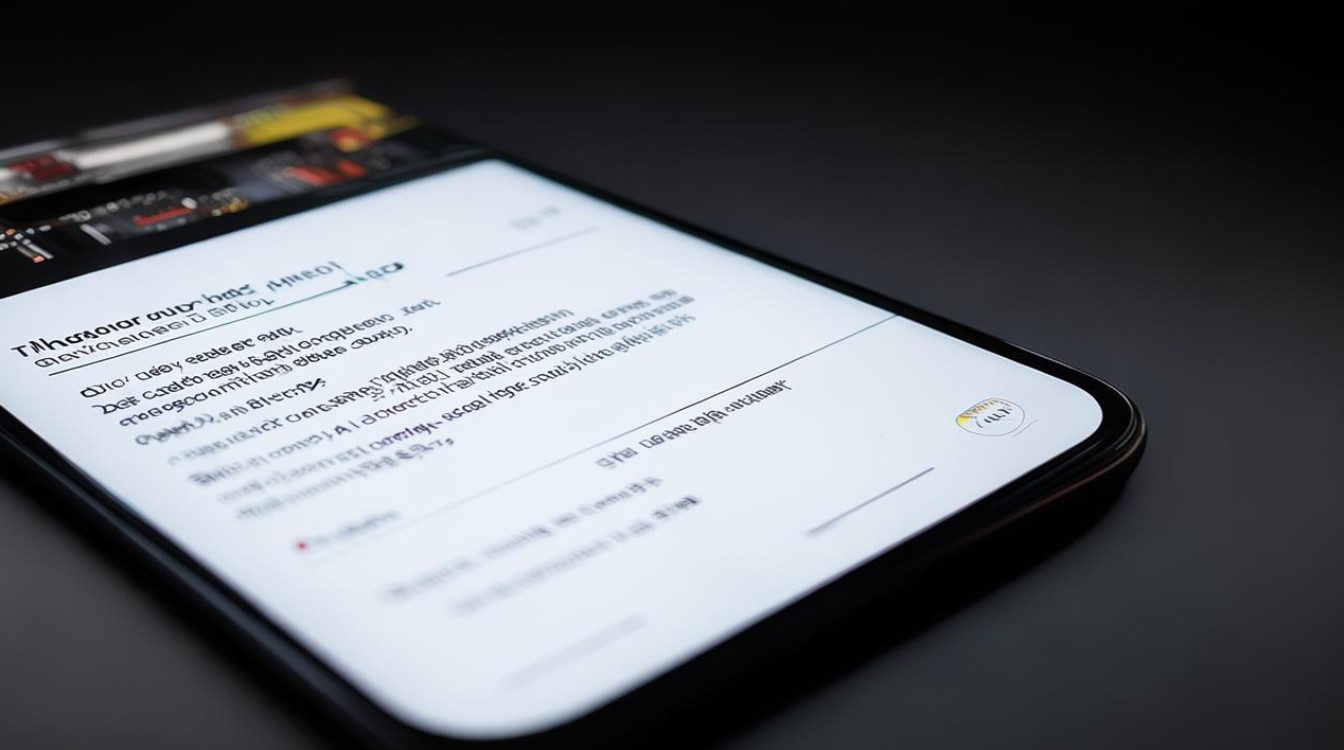
注意事项
- 谨慎操作:刷机有一定风险,可能导致设备变砖、失去保修资格等问题,如果不是必要情况,不建议随意刷机。
- 官方渠道优先:尽量从华为官方网站下载官方固件包进行升级,避免使用来源不明的第三方ROM,以免带来安全隐患。
- 遵循教程:严格按照官方提供的刷机教程或者可靠的技术论坛分享的经验来进行操作,不要随意跳过任何一个步骤。
相关问题与解答
问题一:如果我不小心按错了键没进入到刷机页面怎么办? 答:如果是通过组合键方式尝试进入但失败了,可以先将手机完全关机,然后再次按照正确的按键顺序操作,若是使用ADB命令行工具未成功进入Fastboot模式,检查以下几点:①确保USB数据线连接牢固且无损坏;②确认手机上已正确开启USB调试模式;③重新安装或更新电脑上的ADB驱动;④换一根不同的USB接口试试。
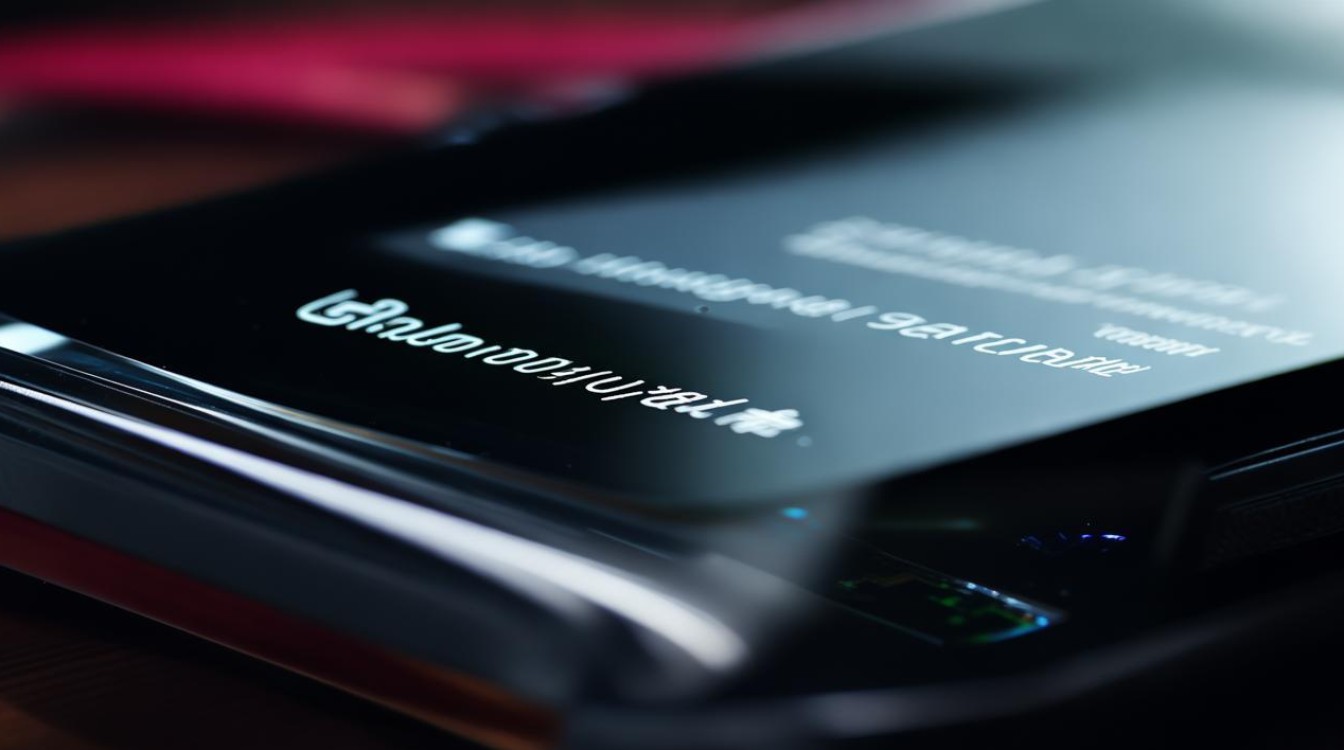
问题二:进入刷机页面后不想继续刷机了怎么退出?
答:在Recovery模式下,通常可以使用音量键选择“重启系统”选项,然后按电源键确认即可正常重启手机回到原来的系统,如果在Fastboot模式下,可以在命令提示符中输入fastboot reboot命令来重启手机,不过需要注意的是,一旦开始刷机过程并且写入了新的数据,就无法中途停止而不对系统造成影响的,所以在决定是否继续刷机之前
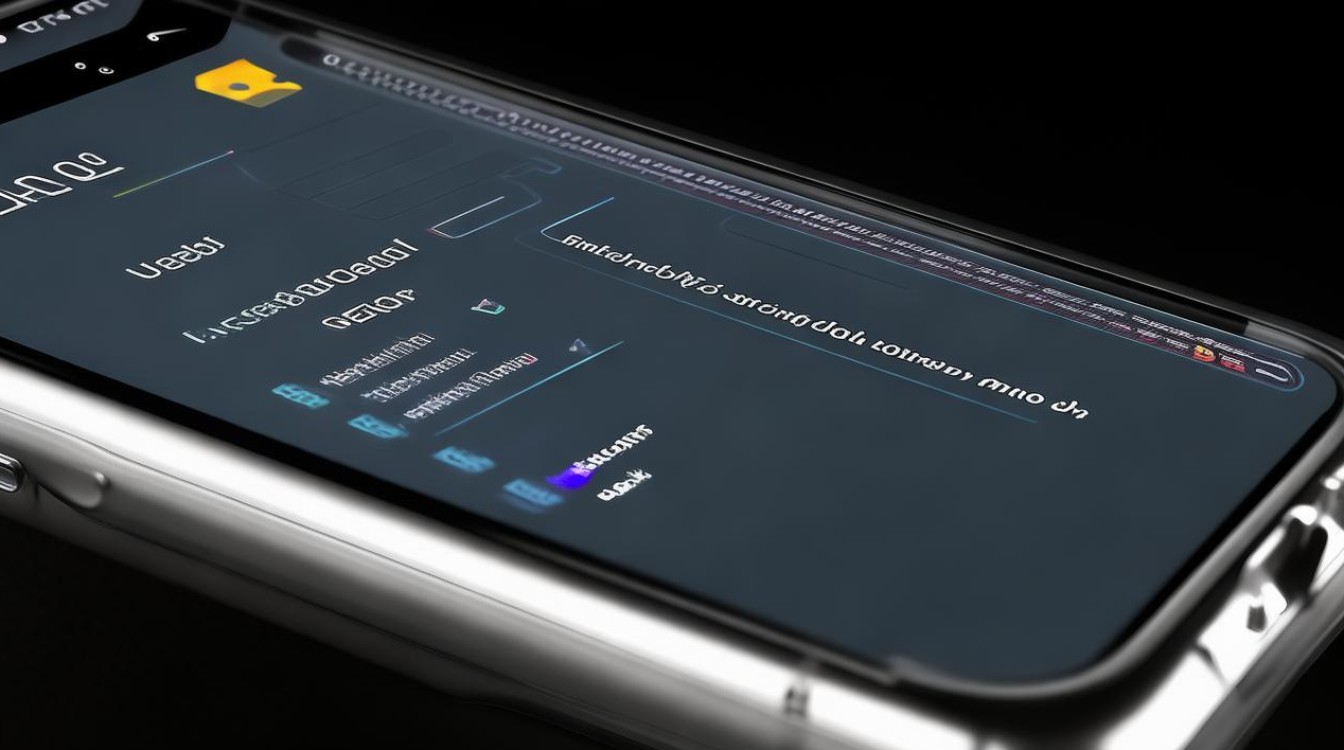
版权声明:本文由环云手机汇 - 聚焦全球新机与行业动态!发布,如需转载请注明出处。












 冀ICP备2021017634号-5
冀ICP备2021017634号-5
 冀公网安备13062802000102号
冀公网安备13062802000102号